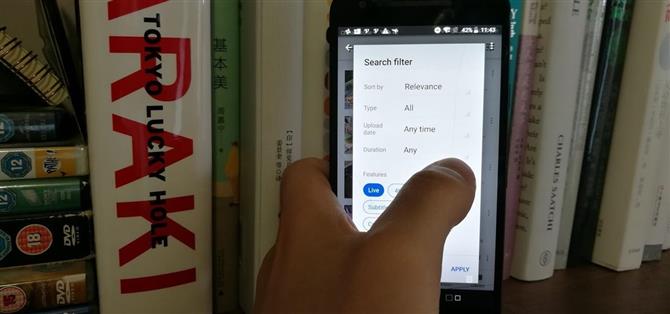Heb je geprobeerd naar 4K HDR-video’s op YouTube te zoeken om alleen 1080p-video’s te krijgen, alleen omdat de uploader ‘4k’ of ‘HDR’ in de beschrijving gebruikte? Of heb je geprobeerd een video te zoeken over iets dat net is gebeurd, met uitzondering van het algoritme van YouTube, dat standaard video’s eerst onder de aandacht brengt, zodat alle resultaten die je krijgt ouder zijn dan een maand? Wel, er is een betere manier.
YouTube heeft een zoekfilter waarmee je meer kracht hebt om deze problemen op te lossen bij het zoeken. Het filter kan worden gebruikt om je te helpen de video’s te vinden die je sneller wilt. Als u bijvoorbeeld een lange video met gesloten ondertiteling en HD-resolutie wilt, kan het zoekfilter alle rommel uit uw resultaten verwijderen en alleen video’s weergeven die aan uw criteria voldoen.
Stap 1: zoek naar een video
Start de YouTube-app (Android | iOS) en druk vervolgens op het zoekpictogram in de rechterbovenhoek van het scherm. Zoek naar je gewenste video, we zoeken naar ‘straatvoedsel’. Nadat uw resultaten zijn weergegeven, ziet u rechtsboven in het scherm een filterpictogram. Druk op deze knop. Wanneer u op deze knop drukt, verschijnt het dialoogvenster “Zoekfilter”.


Stap 2: Filters toepassen
Nu moet u enkele filters toepassen. Hieronder hebben we details over wat elk zoekfilter doet.
Sorteren op: met het filter “Sorteren op” kunt u de volgorde wijzigen waarin de video’s worden geretourneerd. Je hebt vier keuzes. Als u ‘Relevantie’ kiest, worden video’s geretourneerd die het meest relevant zijn voor uw zoekopdracht. ‘Uploaddatum’ retourneert video’s die zijn ingedeeld op het moment dat ze aan YouTube zijn toegevoegd (nieuwste eerst). “Aantal weergeven” retourneert video’s geordend op de meeste weergaven. “Beoordeling” retourneert video’s in de volgorde van de hoogste beoordeling.
Type: met het filter “Type” kunt u het geretourneerde inhoudstype kiezen. “Alles” zal alles teruggeven. “Video” retourneert gewone YouTube-video’s. “Kanaal” zal kanalen terugzenden op basis van uw vraag. “Playlist” retourneert reeks video’s op basis van uw zoekterm. “Film” retourneert films die op YouTube staan. “Show” retourneert premium YouTube-video’s waarvoor u mogelijk moet betalen.
Uploaddatum: hier kun je kiezen wanneer een video is geüpload. Dit is met name handig als u video’s zoekt over gebeurtenissen die onlangs zijn vertoond, bijvoorbeeld dit instellen op ‘Vandaag’ om alleen video’s te bekijken die in de afgelopen 24 uur zijn geüpload.
Duur: met de vervolgkeuzelijst “Duur” (of sectie als op iOS) kunt u een korte of lange videolengte kiezen. Korte video’s worden gedefinieerd als minder dan 4 minuten, terwijl lange video’s worden gedefinieerd als 20 minuten of langer.
Kenmerken: hier kunt u een reeks items inschakelen, variërend van “Live” tot “VR180” (virtual reality) -inhoud. Selecteer de gewenste functies. Dit gedeelte is een groep schakelknoppen als je op Android werkt, maar het is net als de andere secties als je een iPhone gebruikt. Als je de knopknoppen wilt gebruiken, tik je eenvoudig op een van de opties. Als ze blauw zijn, zijn ze geselecteerd.


Wanneer u alle gewenste filters hebt geselecteerd, drukt u op de knop ‘Toepassen’ als u Android gebruikt. Als je iOS gebruikt, tik je gewoon op de knop Vorige als je klaar bent. Je nieuwe videoresultaten zijn gebaseerd op je zoekopdracht en zoekfilters.